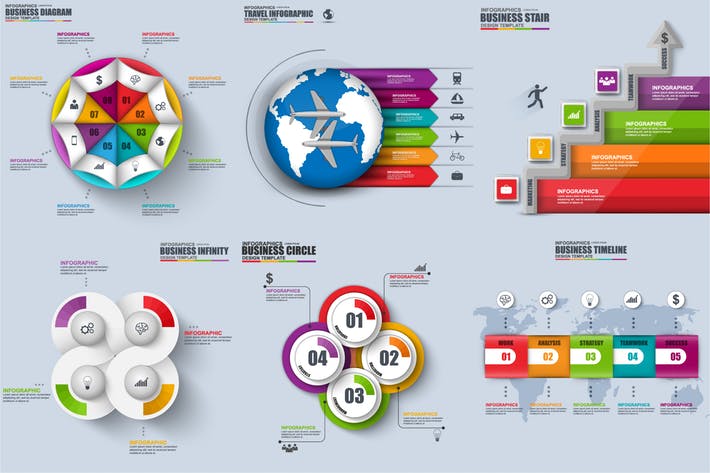Khắc phục usb báo lỗi the specified module could not be found
Nội dung bài viết
USB-công cụ lưu trữ dữ liệu được sử dụng nhiều nhất hiện nay bởi sự tiện dụng, không gian lưu trữ lớn. Việc USB báo lỗi the specified module could not be found khiến bạn không thể mở được USB và không thể truy cập được vào dữ liệu có trong USB. Phải làm gì để khắc phục lỗi này một cách nhanh chóng nhất, hãy thử ngay các cách làm dưới đây.

[external_link_head]
Thế nào là lỗi the specified module could not be found
Lỗi the specified module could not be found là lỗi không thể tìm thấy mô-đun được chỉ định. Khi gặp tình huống này, bạn không thể truy cập vào USB của mình. Nguyên nhân gây ra tình trạng này có thể là do USB của bạn bị nhiễm virus hoặc các phần mềm trên máy tính đang có sự xung đột với nhau.
Các cách khắc phục usb báo lỗi the specified module could not be found
Để khắc phục USB báo lỗi the specified module could not be found, bạn có thể thực hiện một trong các cách sau đây:
Cách 1: Quét và tiêu diệt virus cho ổ USB
Điều cần làm trước tiên chính là đảm bảo cho ổ USB của bạn không có virus. Các bạn truy cập vào This PC -> nhấn chuột phải tại ổ USD -> chọn Scan và bắt đầu tiến hành quét virus có trong ổ USD của bạn và loại bỏ virus, phần mềm độc hại cũng như Malware bằng phần mềm quét virus có sẵn trong máy tính, laptop của bạn.
[external_link offset=1]

Cách 2: Tiến hành Clean Boot để kiểm tra lỗi
Clean Boot là một phương pháp, chức năng giúp giải quyết xung đột tồn tại giữa các phần mềm lưu trong ổ cứng trong quá trình hệ điều hành Windows hoạt động. Loại bỏ được sự xung đột này, bạn có thể giải quyết được USB báo lỗi the specified module could not be found.
Bước 1: Truy cập vào mục Start hoặc nhấn nút Home trên bàn phím, tìm kiếm dòng msconfig, xuất hiện kết quả System Configuration.
Bước 2: Chọn Run as administrator, xuất hiện cửa sổ System Configuration -> nháy đúp chuột vào tab Services -> chọn Hide all Microsoft services -> sau đó, tiếp tục nháy đúp chuột vào Disable all.
Bước 3: Tiếp tục nháy đúp chuột vào tab Startup rồi chọn mục Open Task Manager -> cửa sổ Task Manager xuất hiện.
Bước 4: Trong cửa sổ Task Manager hiện lên -> chọn tab Startup -> chọn lần lượt từng mục -> sau đó chọn Disable ở dưới cùng.
Bước 5: Sau khi đã disable toàn bộ các mục Startup -> tiến hành tắt cửa sổ Task Manager -> tại cửa sổ System Configuration -> chọn tab Startup sau đó nhấn Enter/Ok.
Bước 6: Cuối cùng, Restart lại máy tính để máy tiến hành reboot lại, sau khi reboot xong, khởi động lại máy tính một lần nữa là đã giải quyết được lỗi trên của USB rồi.
[external_link offset=2]
Cách 3: Sử dụng Command Prompt
Đây cũng là một cách mang lại hiệu quả cao, có thể khắc phục ngay tức khắc USB báo lỗi the specified module could be not found bằng các lệnh được nhập vào, bạn thực hiện theo các bước sau:
Bước 1: Truy cập vào mục Start hoặc nhấn nút Home trên bàn phím, tìm kiếm cmd -> xuất hiện kết quả Command Prompt
Bước 2: Nháy chuột phải vào Command Prompt -> Run as administrator.
Bước 3: Nhập dãy lệnh “attrib -h -r -s F:*.* /S /d” sau đó nhấn Enter để máy tính chạy lệnh này. Trong dòng lệnh này, F dùng để chỉ nơi lưu trữ dữ liệu (ổ USB của bạn), trường hợp ổ USB trên máy của bạn không phải ổ đĩa F thì hãy thay thế bằng tên tương ứng.
Như vậy, để khắc phục USB báo lỗi the specified module could not be found, bạn phải tìm hiểu trước về nguyên nhân gây ra lỗi này trước. Một mặt là để khắc phục và giải quyết lỗi này ngay để không gây ảnh hưởng đến tiến trình công việc, mặt khắc là để tránh những lỗi này lặp lại. Người dùng nên lưu ý nhé! [external_footer]
0/5 (0 Reviews)
- Share CrocoBlock key trọn đời Download Crocoblock Free
- Cung cấp tài khoản nghe nhạc đỉnh cao Tidal Hifi – chất lượng âm thanh Master cho anh em mê nhạc.
- Top 10 Game Chiến Tranh Việt Nam Battlefield Miễn Phí Về Máy – Đức Linh Mobile – Cùng Đức Linh tìm hiểu về công nghệ nhé!
- Có nên dùng tool chém giá Lazada để sở hữu sản phẩm 0đ?
- Mỹ áp đảo trong danh sách Top 10 công ty lớn nhất thế giới | friend.com.vn
- Nên học sửa xe máy ở trường dạy nghề hay ngoài cửa hàng
- Lỗi your Windows license will expire soon Win 10 do đâu?
Bài viết cùng chủ đề:
-
Cách sử dụng Wechat trên máy tính
-
Hướng dẫn chuyển danh bạ từ Windows Phone sang Android
-
8 cách làm wifi phát xa hơn và ổn định – TOTOLINK Việt Nam
-
Modem và Router khác gì nhau? – QuanTriMang.com
-
Top 11 game xây công viên vui, đẹp và hoành tráng nhất
-
Sử dụng IIS để tạo Server ảo cho Website ASP .NET – Phuong Duong' s Place
-
Cách chơi Truy Kích không giật lag, chơi Truy Kích mượt hơn
-
Số dư tối thiểu trong thẻ ATM Vietcombank là bao nhiêu?
-
Realtek PCIe GBE Family Controller là gì? Cách khắc phục Realtek PCIe GBE Family Controller khi gặp sự cố
-
Diễn viên “Tân Tam Quốc” 2010: Người bị tẩy chay, kẻ biến mất khỏi showbiz
-
Printer | Máy in | Mua máy in | HP M404DN (W1A53A)
-
5 cách tra cứu, tìm tên và địa chỉ qua số điện thoại nhanh chóng
-
Công Cụ SEO Buzzsumo Là Gì? Cách Mua Tài Khoản Buzzsumo Giá Rẻ • AEDIGI
-
Cách giới hạn băng thông wifi trên router Tplink Totolink Tenda
-
Sự Thật Kinh Sợ Về Chiếc Vòng Ximen
-
Nên sử dụng bản Windows 10 nào? Home/Pro/Enter hay Edu